-
Win7系统点击桌面图标无反应如何解决
- 时间:2024-05-02 13:00:54
大家好,今天Win10系统之家小编给大家分享「Win7系统点击桌面图标无反应如何解决」的知识,如果能碰巧解决你现在面临的问题,记得收藏本站或分享给你的好友们哟~,现在开始吧!
Win7操作系统的运用中,有时可能会碰上这样一个尴尬的情况——鼠标突然失效了,桌面上的图标一点反应也没有。这是怎么了?其实这是由于资源管理器当机无响应引起的,桌面及窗口都是由资源管理器控制的,我们只需重启资源管理器就可解决了。

具体操作:
1、右键点击任务栏,然后选择任务管理器,如果任务栏也不能点击则按CTRL+ATL+DEL,然后再选择打开任务管理器;
2、在任务管理器的进程界面,列表中找到 Explorer.exe,选择后结束进程(这时屏幕会消失);
3、这时我们再点击任务管理器上的文件——新建任务——输入explorer确定,这时又会重新开启桌面进程;
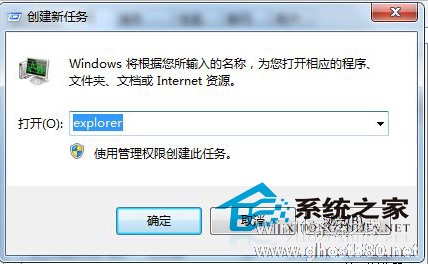
4、这时我们再点击桌面上的图标,就恢复了。
通过上面的方法我们解决了桌面图标点击失效的问题,但朋友们也要注意一点,不要认为进程中很多东西看着没用,就删掉,这样很有可能导致很多程序的功能失效哦。
以上就是关于「Win7系统点击桌面图标无反应如何解决」的全部内容,本文讲解到这里啦,希望对大家有所帮助。如果你还想了解更多这方面的信息,记得收藏关注本站~
『文②章来♀自Win10系统之家www.ghost580.net,转载请联系网站管理人员!』
相关文章
-

Win7操作系统的运用中,有时可能会碰上这样一个尴尬的情况——鼠标突然失效了,桌面上的图标一点反应也没有。这是怎么了?其实这是由于资源管理器当机无响应引起的,桌面及窗口都是由资源管理器控制的,我们只需重启资源管理器就可解决了。
具体操作:
1、右键点击任务栏,然后选择任务管理器,如果任务栏也不能点击则按CTRL+ATL+DEL,然后再选择打开任务管理器;
前天我启动电脑时显示器(屏幕)上竟然出现“无信号输入”的提示,接着就黑屏了。我电脑的系统是Win7的,我排除了几种原因,终于正常启动了。下面将方法分享给大家。
一、电脑主机和显示器的连接线未连接或连接线损坏
通常我们可以检查一下显示器后面的VGA连接线是否安装正常,还有主机后面的连接口也需要检查,有部分用户的台式电脑有两个VGA口,记住要插在独立显款的连接口上...
Win7系统关机有时会出现没反应的情况,也没有错误的操作,强制关机的话会损坏系统,导致文件损坏,所以通常不会强制关机的,但一直停在关机界面没反应也不是办法,下面小编提供解决方法。
1、点击win7系统的【开始】→【运行】或按快捷键【win+R】中输入“regedit”,然后回车;
2、展开到“HKEY_CURRENT_USER\ControlPanel\Des...
Win7系统无喇叭图标提示由于没有安装音量控制程序如何解决?
最近有Win7系统用户反映,电脑的声音正常,就是任务栏上没有喇叭图标。后来去控制面板上的声音和音频设备属性中想要勾选“将音量图标放入任务栏”,却提示“由于没有安装音量控制程序WINDOWS无法在任务栏上显示音量控制”,这是什么问题呢?又该怎么解决呢?下面,我们一起来看一下。
解决办法:
一、最有可能的原因:系统丢失sndvol32.exe文件,文件路径C:\W...
- Win7教程
-
-
操作系统排行榜
更多>> -
- Ghost Win8.1 64位 老机精简专业版 V2023.02
- 【老机专用】Ghost Win8 32位 免费精简版 V2022.01
- 【致敬经典】Ghost Windows8 64位 免激活正式版 V2021.08
- 微软Windows8.1 32位专业版免激活 V2023.05
- Windows11 22H2 (22621.1778) X64 游戏美化版 V2023.06
- Windows11 22H2 (22621.1778) X64 专业精简版 V2023.06
- 笔记本专用 Ghost Win10 64位 专业激活版(适用各种品牌) V2022.08
- GHOST WIN8 X86 稳定专业版(免激活)V2022.07
- Windows8.1 64位 免费激活镜像文件 V2022.07
- Windows 8.1 64位 极速纯净版系统 V2022
-
Win7教程排行榜
更多>>
- 热门标签
-




